自分だけでなく、他の人とNextcloudを使う場合にはアカウントを追加する必要があります。
WebGUIでユーザーを追加したので、追加方法を書いていきます。
ユーザー追加方法
- 管理者アカウントでログインする

- 『ユーザー』をクリックする
管理者アカウントでログイン後、画面右上のアカウント名が表示されている部分をクリックし、『ユーザー』をクリックします。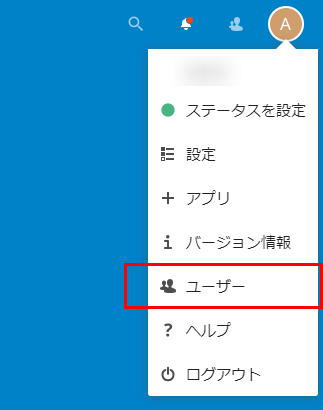
- ユーザーを追加する
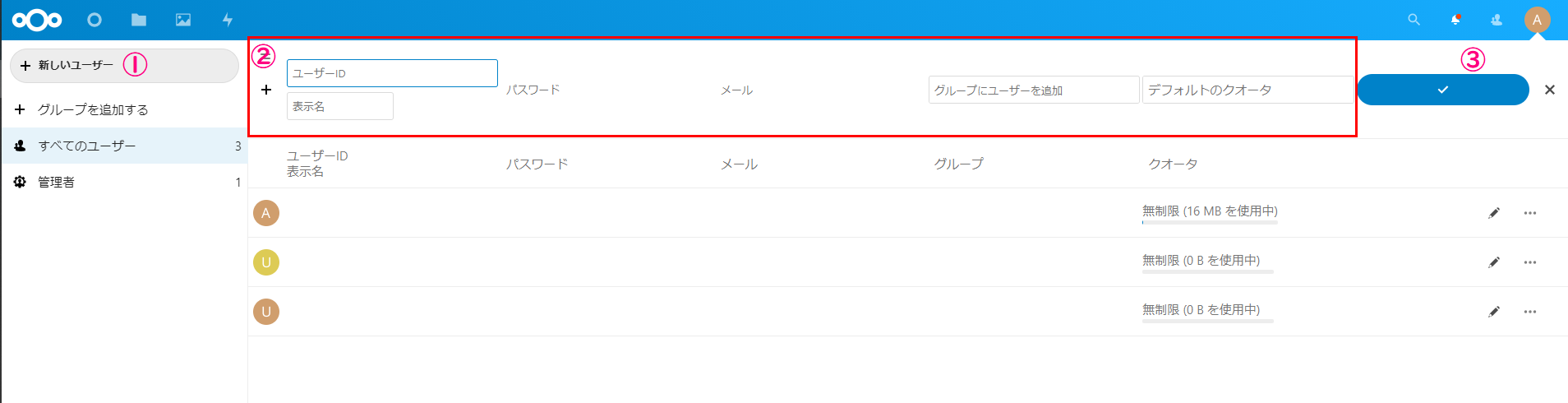
①『新しいユーザー』をクリックします。
②入力フォームに値を入力していきます。
項目名 注意点 ユーザーID 半角文字のみ使用可能 表示名 任意 パスワード デフォルトでは、Nextcloudの中にある”最も一般的なパスワード1,000,000個”に該当するパスワードは使えません。
例えば、test1234ってパスワードはダメでした。メール ユーザーが使用するメールアドレス グループにユーザーを追加 任意 クオータ ユーザーが使用できるディスク容量を設定します。
無制限/1GB/5GB/10GBから選択可能。
③入力完了後、チェックボタンをクリックするとユーザー追加完了です。
例:testというユーザーを作る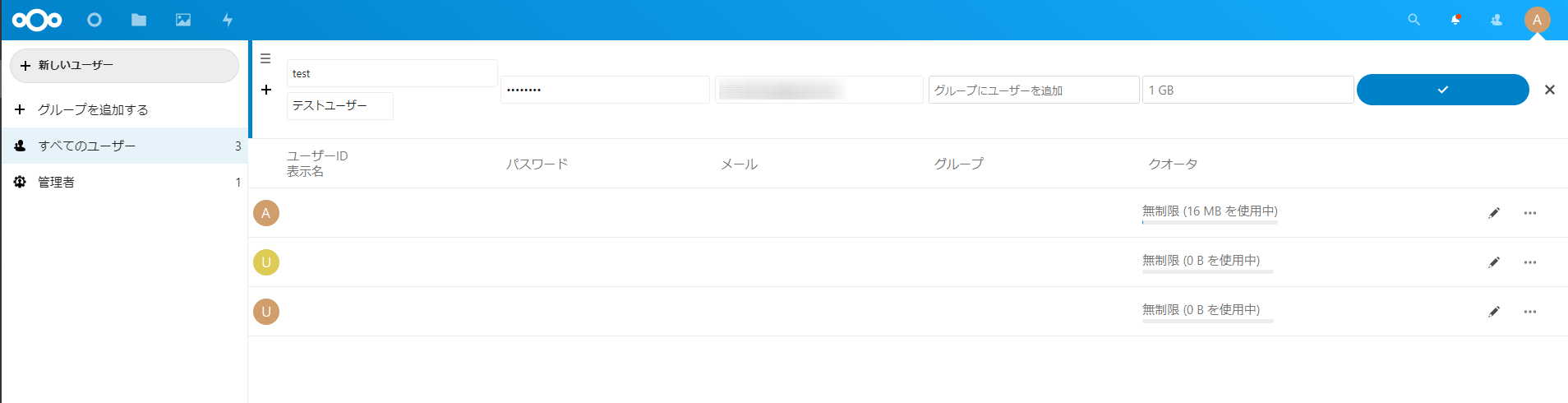
↓
testというユーザーが作成されました。
ユーザーはユーザー追加通知メールの受信も可能
事前にNextcloudにメールサーバー設定をしておけば、ユーザー追加時に入力されたメールアドレス宛にユーザー追加通知のメールが送信されます。
画像のようなメールです。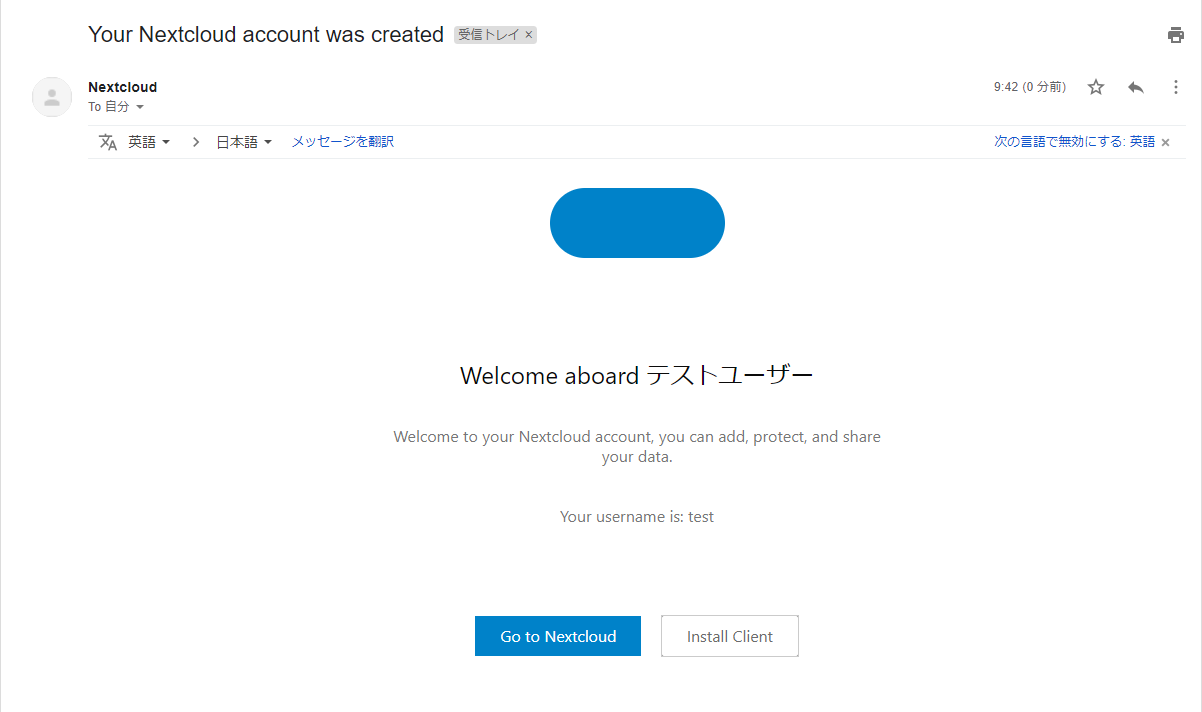
このメールを再送したい場合は次のように操作します。
ユーザー一覧の対象ユーザーの三点リーダー(…)をクリックし、『ウェルカムメールを再送する』をクリックします。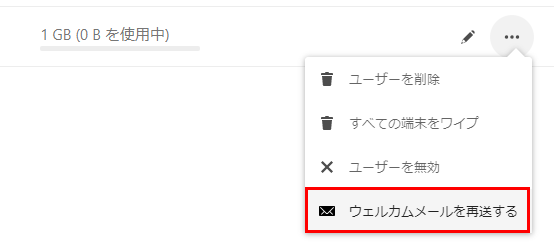
最も一般的なパスワード1,000,000個
Nextcloudサーバーのデフォルト設定では、ユーザー追加時に設定するパスワードは『最も一般的なパスワード1,000,000個』に該当するものは使用できません。
この設定を変更するには、『設定』⇒『セキュリティ』の中にある『一般的なパスワードを禁止する』のチェックを外します。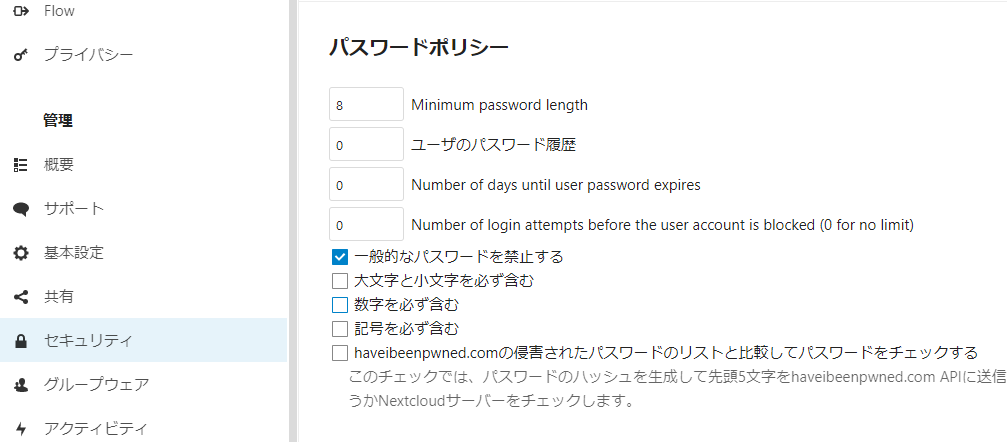
どのようなパスワードがリストの中にあるのかわかりませんが、よく使われるパスワード=外部からのアタックに弱いと言えるのでチェックを外すのはお勧めできないと思います。





コメント